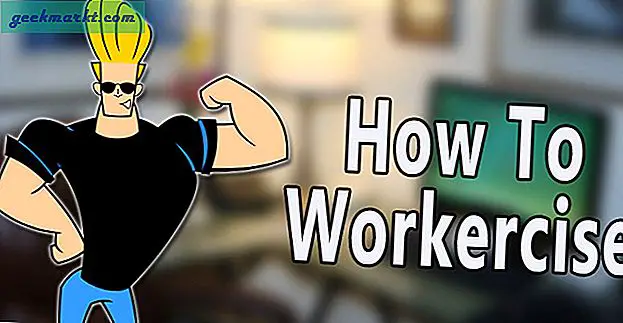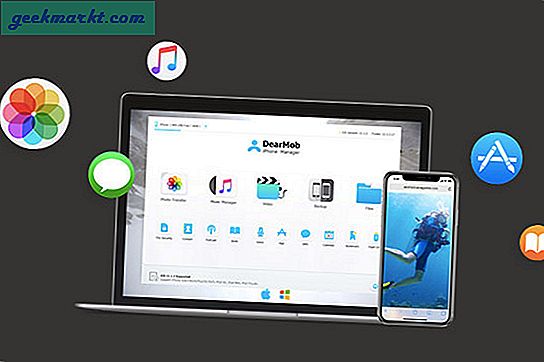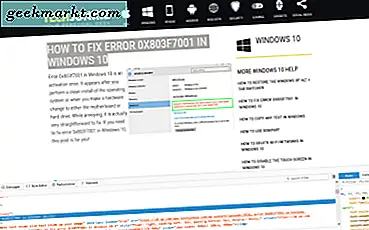Från fullständig meddelandetjänst till att justera bakgrundssudd på alla foton har Google lagt till flera funktioner i sin galleriapp Google Foto. Här är en snabb genomgång av några av de nya funktionerna på Google Foto.
1. Dela bilder och chatta
När jag vill visa en bild till mina vänner tenderar jag helt enkelt att dela den genom att skapa en länk, Instagram, Facebook eller någon annan social medieplattform. Jag vill inte alltid gå ut ur appen och dela den med andra för integritet. Med denna chattfunktion kan du vara i Photos-appen och dela den med andra i ett privat fönster med vilken kontakt som helst, även om de inte använder appen. Så hur gör du det?
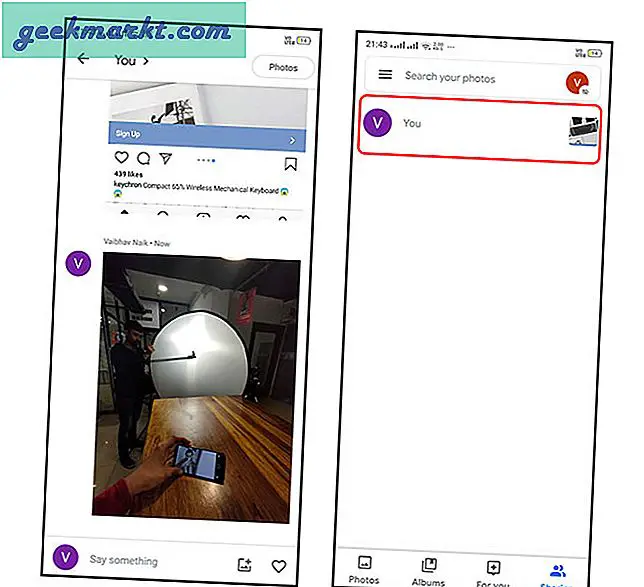
Öppna bara din Google Photos-app, om du inte har appen laddar du bara ner den från Play Store. Välj nu det foto du vill dela och klicka på delningen. Du får alla dina kontakter eller så kan du söka efter det med deras telefonnummer och e-post-ID. Klicka bara på skicka efter att du har valt kontakten. Detta skapar en chatttråd som är ditt eget utrymme att chatta, så att du kan utbyta foton, kommentarer, videor etc.
Det finns en 20,00 fotogräns men jag är säker på att du aldrig når dit. haha!
Jag kunde inte heller hitta ett borttagningsalternativ om du vill ta bort chatten, jag använder en RealmeXT. Kommentera om du hittar den på din.
2. Jag känner mig lycklig
Kommer du ihåg att jag har tur-knapp på Google-sökning?
Det är tillbaka på Google Photo igen. Vad det gör är att slumpmässigt välja foton och videor från ditt galleri beroende på en viss typ eller plats. Tryck bara länge på ikonen för Google-foton i menyn och tryck på Jag känner mig lycklig på iOS och Känner mig lycklig på Android. Ahm. Ahm.
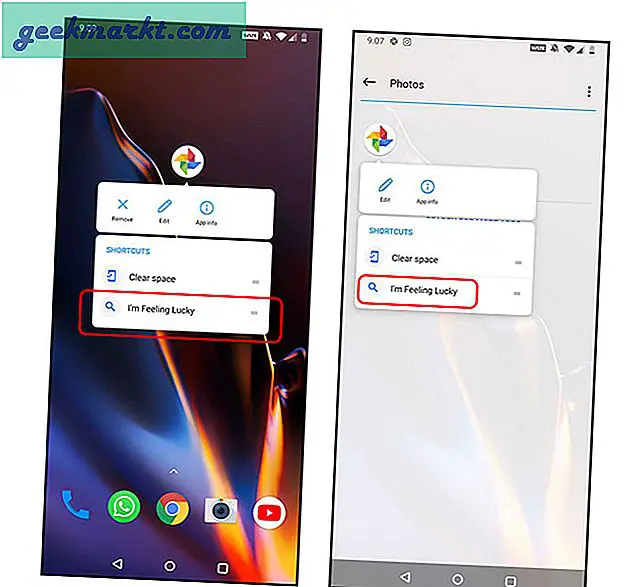
Du kommer att tas till ett urval av foton och videor från ditt galleri från en viss tid. Du kan lägga till en genväg genom att dra fliken Feel Lucky från menyn till startskärmen. Tada, njut av dina minnen nu, nostalgi!
3. Lägg till ett partnerkonto
Du kan dela alla dina bilder med en person du väljer att välja mellan. För att dela ditt bibliotek med en person, välj delning från botten och sedan mer, klicka sedan på Uppsättning av delade bibliotek och komma igång. Personen du delar den med måste ha ett Google-konto.
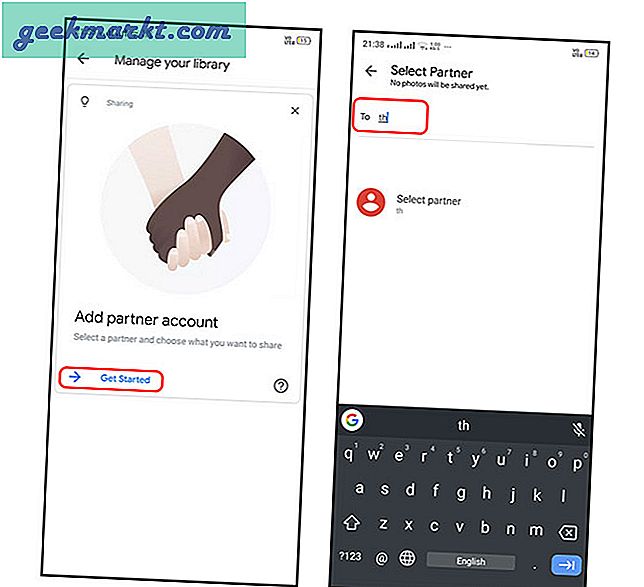
Så du har möjlighet att dela alla dina bilder eller bilder av en viss person. Du kan också välja att dela foton efter ett valt datum. Från menyn väljer du Hantera ditt bibliotek och lägg till partnerkonto. Tryck på Nästa och sedan Skicka inbjudan. Det finns två försiktighetsåtgärder som är ledsna för att du väntar. Från och med nu kunde jag bara använda den i Android 10 och valet av gruppansikte är inte så perfekt, det är trots allt AI. Du kan också gå till delningsmenyn för att acceptera en biblioteksdelningsinbjudan.
Om du vill sluta dela biblioteket kan du trycka på partnerns namn i delningsmenyn och välja sluta dela ditt bibliotek.
4. Ta bort bildens geografiska plats
Jag får ofta ett meddelande om jag besöker en plats förutsatt att min plats är på. Det är detsamma om jag klickar på bilden för det är enkelt. Men när jag delar bilden med någon annan är bilderna metadata också inbäddade. När du delar bilden med en länk (jag vet att det är bekvämt) kan de också komma åt din plats.
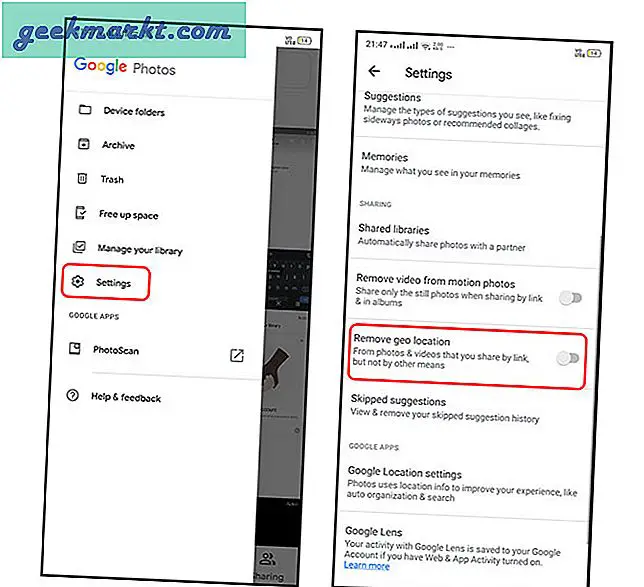
Det finns ett sätt att inaktivera detta när du delar din bild via en länk. Allt du behöver göra det öppnar menyn från det övre vänstra hörnet och klickar på inställningarna och bläddrar ner för att ta bort Geolocation (från foto du delar med länk men inte på annat sätt).
Detta möjliggör helt enkelt funktionen. De flesta av oss ignorerar detta men jag tycker att det är bättre att ha det här aktiverat,
5. Googles objektivintegration
Jag brukade alltid underskatta användningen av Google Lens tills nyligen när jag var tvungen att kontrollera produktinformation i en instrumentbutik och efter att ha sett ingredienserna köpte jag slutligen inte den. Ja, jag håller med om att jag inte alltid använder det men det är något som många inte använder.
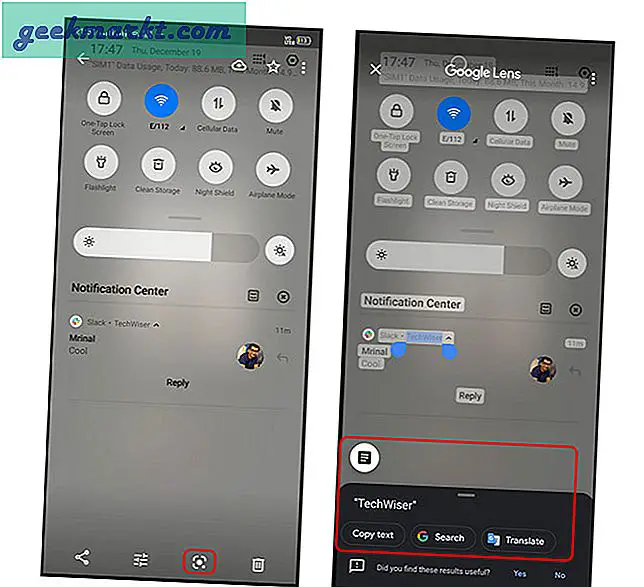
För att använda den här funktionen väljer du bara en bild från foton och klickar på linsikonen längst ner. Det försöker automatiskt upptäcka ord, produkter och livsmedel om det inte upptäcks automatiskt kan du manuellt välja den punkt där ämnet är. Om det till exempel är en streckkod kommer den att upptäcka produkten och visa liknande produkter. Om du markerar en text du och en google-sökning eller översätter orden. Så ja, det är en praktisk funktion om du vill komma åt alla dessa från själva fotonappen.
7. För dig
Detta är inte en funktion som sådan men den har enorma möjligheter. Jag kan inte lämna den ur listan och jag använde den på allvar när jag skrev den här artikeln. Så du kan komma åt den från botten av galleriet. När du klickar på den får du fyra alternativ. Om du vill vara lite mer organiserad, låt oss skapa ett album genom att välja foton manuellt.
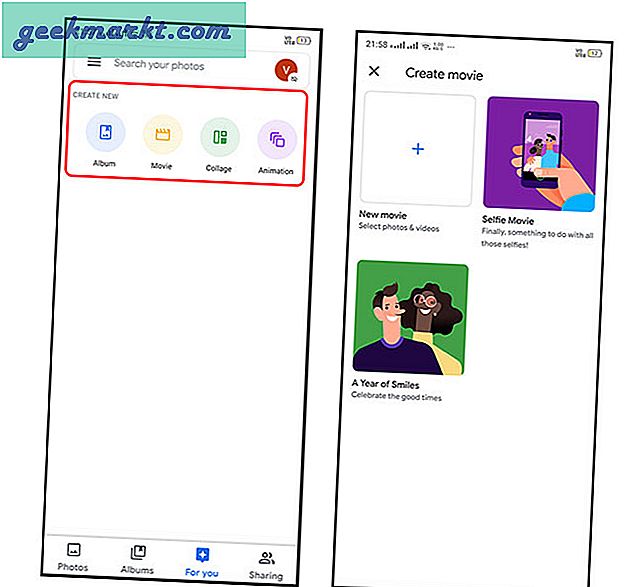
Det finns också ett filmalternativ om du vill hålla ihop några bilder och videor. Jag brukade använda Kinemaster mycket för detta, men jag tror att det här enkelt kan ersätta det för mig. Du kan välja längden på varje foto och lägga till anpassad musik till det. Ganska snyggt, eller hur? Det finns också en inbyggd collagefunktion det ja! helt enkelt ger dig ett collage. Du kan redigera collaget och rita på det. Slutligen finns det ett animeringsbildalternativ som gör en GIF för de valda bilderna.
Anmärkningar
Är det inte tillräckligt med skäl att sluta använda andra Galleri-appar? Jag är säker på att du kommer att göra det eftersom jag inte kan sluta använda den redan. Det har lagt mer till att bara vara en galleriapp och den är spridd över plattformar. Du kan använda den på iOS och Android. Jag kommer att ha kul med att använda dessa, jag fortsätter att lägga till mer i den här listan, så fortsätt titta.